Få ting gjort, bedre Den nyutviklede OmniFocus 2 for Mac
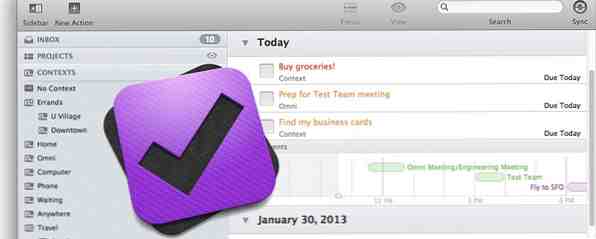
Den mye forventede OmniFocus 2 ($ 39,99) har gjort sin store inngang med en revidert, renere design og strømlinjeformede seksjoner for å administrere og gjennomgå prosjekter, oppgaver og flaggede elementer.
Noen år tilbake ga jeg opp på den opprinnelige OmniFocus fordi det føltes for komplisert for det jeg trengte. Jeg bruker for øyeblikket de nylig reviderte guidede måtene 2Do for Mac og iOS Ta kontroll over oppgaver og to-doser med den kraftige 2Do for Mac og iOS Ta kontroll over oppgaver og to-doser med den kraftige 2Do for Mac og iOS En kraftig taadministrasjon Søknad er den beste måten å holde seg på toppdoser og prosjekter, og 2Do er en av de mest robuste plattformsarrangørene for Mac, iOS og Android. Les mer, men det elegante redesignet av OmniFocus 2 har meg lurte på om jeg skulle gjøre bryteren til den redesignede versjonen.
Et helt nyutviklet brukergrensesnitt
Jeg har alltid følt seg litt forvirret når jeg bruker den forrige versjonen av OmniFocus (skjermbilde, under), med sine mange rullegardinmenyer og alternativer for visning og administrering av input. I tillegg var søknaden mindre attraktiv og mer rotete enn andre løsninger som Things and 2Do.

Hvis du favoriserer den nye flate utformingen av IOS 7 10 Awesome Tredjeparts Apps og deres IOS 7-oppdateringer 10 Awesome Tredjeparts Apps og deres IOS 7-oppdateringer Vår nylig utgitte IOS 7-guide vil gi deg raskere på de skinnende nye tingene til sjekk ut, og i dag vil jeg dele ti av favorittappene mine og deres nye redesigner og ... Les mer, du kommer til å være i ærefrykt for OmniFocus 2. Alle ikonene og knappene komplimenterer hverandre, og de fem standard synlige seksjonene, eller hva kalles perspektiver (Innboks, Prosjekter, Kontekster, Prognose, Flagg, Gjennomgang) gjør det enklere å finne og administrere oppgaver og andre elementer.

Legge til prosjekter og oppgaver
Generelt består det å håndtere oppgaver i OmniFocus av prosjekter og hva som kalles “kontekst” etiketter, basert på GTD-oppgaverstyringssystemet. Jeg er ikke bruker av GTD-metoden, men hovedforskjellen mellom prosjekter og sammenhenger er at prosjektene består av flere handlinger eller oppgaver som kan ta flere uker eller måneder å fullføre, mens en eller flere kontekster kan tilordnes til handlinger, prosjekter , og grupper for å indikere hvor eller med hvem som skal utføre en handling, som en matbutikk, kontor, klient, e-post eller datamaskin.
I den nye OmniFocus er prosjekter basert på tre typer handlinger:
- Parallelle handlinger: kan fylles ut i ingen bestemt rekkefølge, for eksempel en liste over bøker som skal leses.
- Sekventielle prosjekter: Flere handlinger må fylles ut i en bestemt rekkefølge, for eksempel å male garasjen din.
- Enkle handlinger: en liste over løst relaterte handlinger, for eksempel rutinemessige husarbeid eller en handleliste.
Når du oppretter et nytt prosjekt, gjør OmniFocus det enkelt å trykke Retur-tasten to ganger for å opprette en ny handling, og et prosjekt kan til og med settes i fokusert modus, som skjuler alle andre prosjekter, og til og med åpnes i et eget vindu.
Jeg liker spesielt hvordan prosjekter kan merkes som aktive, på vent, fullført eller tapt. Du kan selvsagt slette et prosjekt, men det er flott at et prosjekt (for eksempel et verksted du gjør to eller tre ganger i året) med alle handlinger kan merkes fullført, skjult, deretter merket som ufullstendig når du trenger å bruke det en gang til. Klikk på Utsikt knappen i verktøylinjen, kan du angi OmniFocus for å vise alle ferdige og tapt elementer og prosjekter, eller bare de aktive.

Når det gjelder å legge til handlinger, er det ganske rett frem. Klikk på den nye handlingen knappen og legg til en tittel, tilordne a “utsatt” eller forfallsdato, og tilordne elementet til et prosjekt og / eller kontekst. OmniFocus, som 2Do og Things, inneholder også en Quick Entry-funksjon der elementer og utvalgte utklipp fra Mail og andre programmer kan opprettes utenfor OmniFocus.
Dessverre, i motsetning til 2Do, må OmniFocus lanseres for å kunne bruke Quick Entry-funksjonen. På den annen side inkluderer 2Do ikke en utklippsfunksjon som OmniFocus, som vil sette den valgte klippingen i tittelfeltet i innboksen.

Som med 2Do, kan du bruke tabulatortasten til å flytte mellom hvert felt i hurtigruten, noe som betyr at det er mulig å opprette en oppføring uten å måtte bruke musen.
Som du kanskje forventer, kan du også legge til notater og tilordne tilbakevendende estimerte datoer til handlingsposter. Du kan også legge ved og lenke filer til handlinger, og forhåndsvise dem i et vedleggslistevindu (Vindu> Vedleggsliste). Men av en eller annen grunn vises ikke vedleggsfiler i vinduet når jeg åpner det. Med 2Do kan bilde- og lydfiler være innebygd i elementer, i stedet for bare å være vedlegg.
Forstå kontekster
Kontekster kan bestå av prosjektrelaterte oppgaver eller handlinger, og stå alene, eller de kan være for alt du liker. Så for eksempel kan du opprette en kontekst for alle dine e-postrelaterte elementer, selv om de kan tilhøre forskjellige prosjekter. Når du skriver e-post, kan du bestemme deg for å slå ut flere e-postrelaterte oppgaver rundt samme tid. En annen kontekst kan være for alle ærendene du må gjøre.

Kontekster er spesielt nyttig med iOS-versjonen av OmniFocus, som inkluderer plasseringenalarmfunksjonen. Slik setter du opp varslingsvarsler i iPhone-påminnelser. Slik setter du opp plassvarsler i iPhone-påminnelser Angi plasseringsbaserte varsler ved hjelp av iOS-påminnelsesprogrammet, og glem aldri å kjøp brød eller hente en pakke igjen. Les mer, ligner på den innebygde påminnelsesappen.
Enda flere funksjoner
OmniFocus inkluderer andre “perspektiv” områder for filtrering av flaggede elementer og elementer som er tildelt for gjennomgang. Prognoseperspektivet gir en liste over kommende utsatte og forfallsdatoer, samt hendelser som er tilordnet din standard Mac-kalender.
Som med den forrige versjonen av OmniFocus kan tilpassede perspektiver opprettes, basert på tilordnede filtre og fokuser. Det er her pro-versjonen kommer inn, som også inkluderer AppleScript-støtte.

Heldigvis tillater OmniFocus 2 også å tilordne en standard utsatt dato og klokkeslett for nye elementer. OmniFocus-innstillinger inkluderer andre innstillinger for standard Mavericks-varslingsstøtte, nye prosjektinnstillinger og synkroniseringsinnstillinger med de andre Mac- og iOS-enhetene som kjører OmniFocus.
Det er mye mer å lære om OmniFocus 2, og OmniGroup faktisk produsert og lagt ut en gratis manual i iTunes Book Store.
Verdt en prøveversjon
Pro-versjonen av OmniFocus 2 inneholder funksjonen for å lage egendefinerte perspektiver og konfigurere sidebjelken for å vise perspektiver du vil ha. Den inneholder også en enkelt prosjektfokusfunksjon, som gjemmer alle de andre prosjekter og handlinger, og AppleScript-støtte for å automatisere vanlige oppgaver og andre funksjoner i OmniFocus.
OmniFocus er definitivt verdt gratis prøveversjon, selv om mange nye potensielle brukere som meg selv, kan være nølende med å forklare kostnadene ved å bytte fra deres nåværende oppgavebehandling løsning. Pro-versjonen av OmniFocus 2 ($ 79,99) er ganske dyr, og iOS-versjoner selges separat for iPad ($ 39,99) og iPhone ($ 19,99).
Gi oss beskjed om hva du synes om OmniFocus 2 og hva du liker og misliker om, er total redesign.
Utforsk mer om: Organisasjonsprogramvare, oppgaveliste.


